LINE公式アカウントでリッチメニューを作ってみたいSSの皆さんこんにちは、GRITおおわきです。
▼リッチメニューについてまずはこちら

LINE公式アカウントで一番目に入るもの「リッチメニュー 」。
今回は、このリッチメニューの設定方法について解説していきます。
リッチメニューの画像
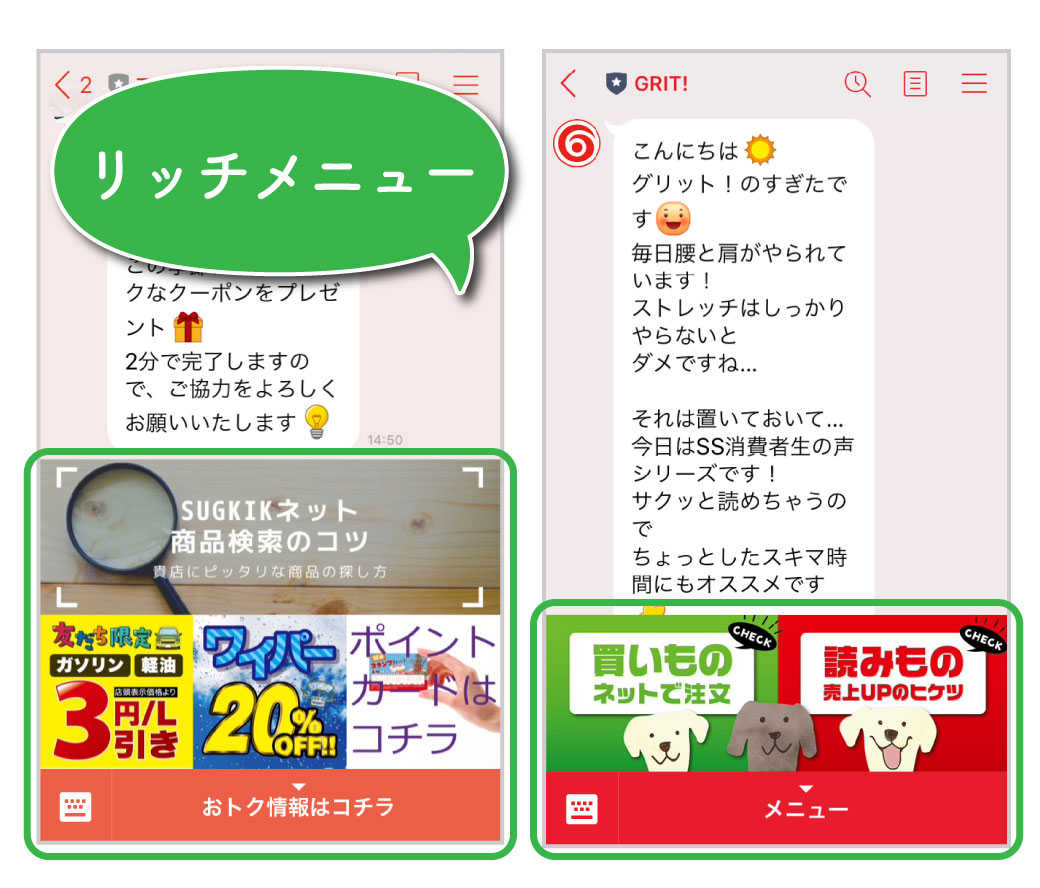
リッチメニューのサイズは大・小2パターンあります。
更に、ボタンの大きさ・数・形にもバリエーションがあります。
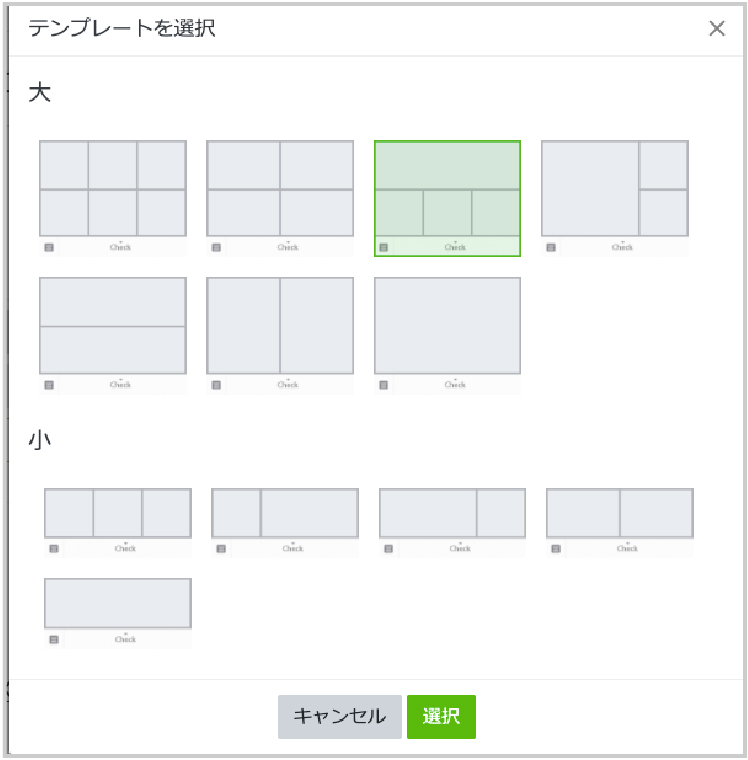
あらかじめ希望のサイズに合わせた画像を作成しておく必要がありますが、この設定画面上で自作することもできます。


表示設定
サイドバーの「リッチメニュー」から設定を始めます。
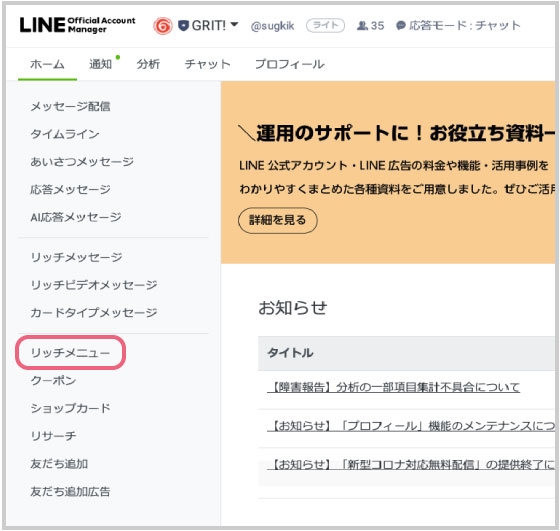
まずは、トーク画面上での表示設定からです。
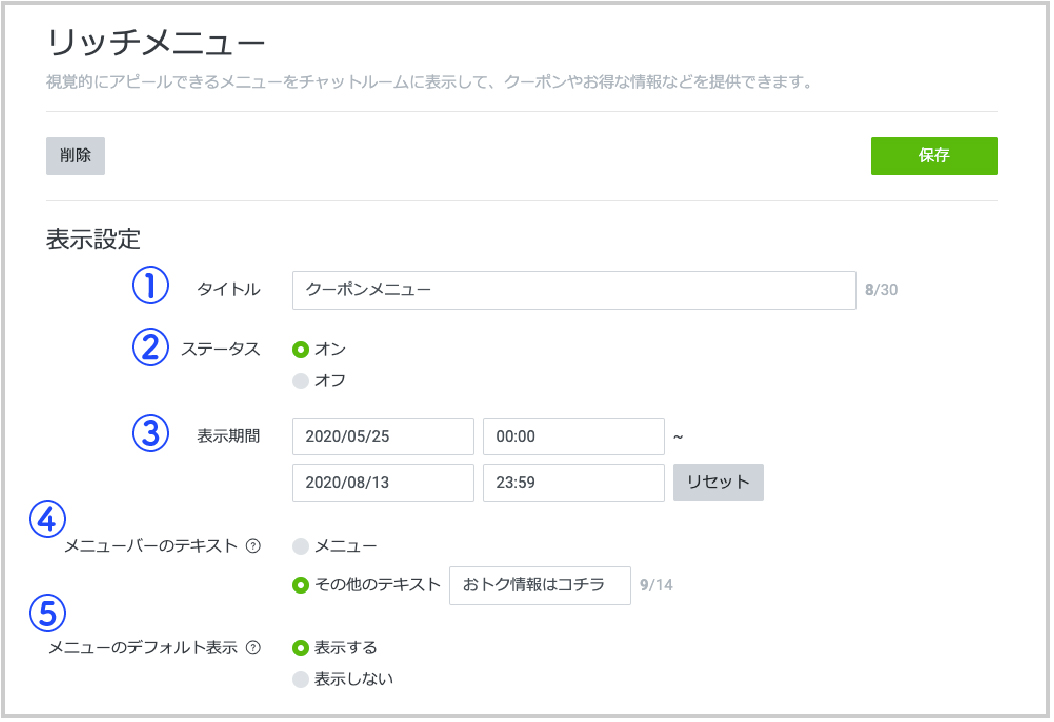
①タイトル
リッチメニューのタイトルを入れます。
②ステータス
リッチメニューを表示させる場合はオンを、表示させない場合はオフにします。
③表示期間
リッチメニューの表示期間を指定します。
他のリッチメニューの表示期間と被らないように指定しましょう。
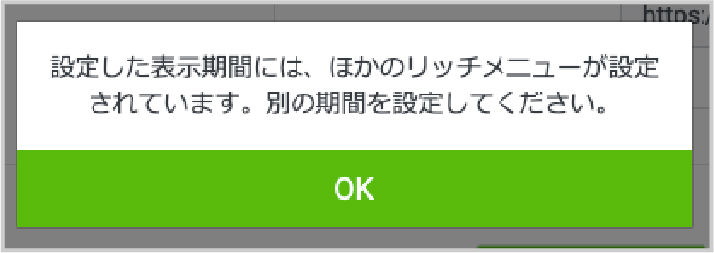
④メニューバーのテキスト

↑「オススメ商品はコチラ!」の部分です。
「メニュー」以外の言葉がいい場合は、任意でテキストを入力します。
⑤メニューのデフォルト表示
常に表示させておく場合には「表示する」、④のメニューバーを押した場合のみ表示させる場合は「表示しない」を選択します。
コンテンツ設定
続いて、リッチメニューをタップした時のコンテンツ設定をします。
⑦テンプレートを選択
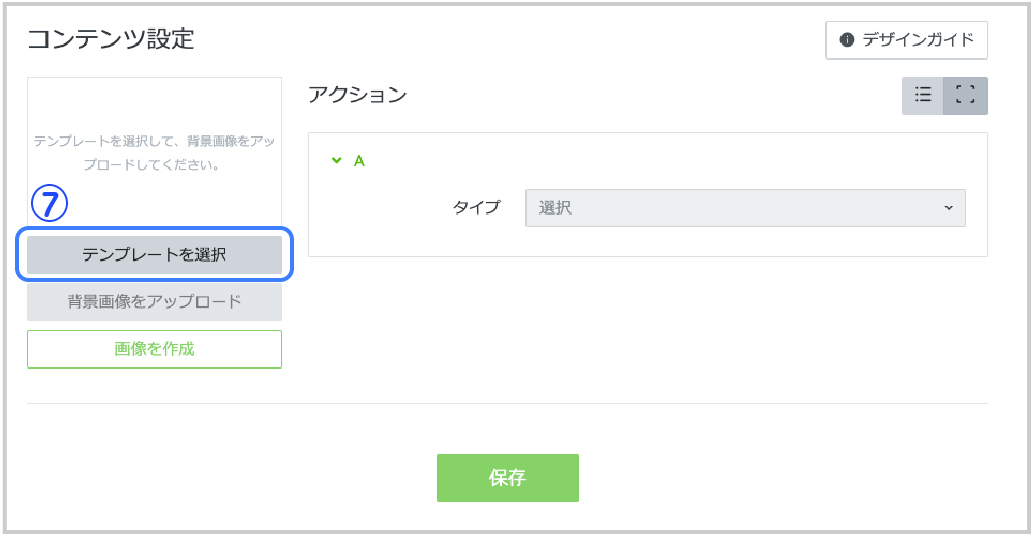
テンプレート(メニューボタンの大きさ・形)を指定します。
⑧あらかじめ用意した画像をアップロード
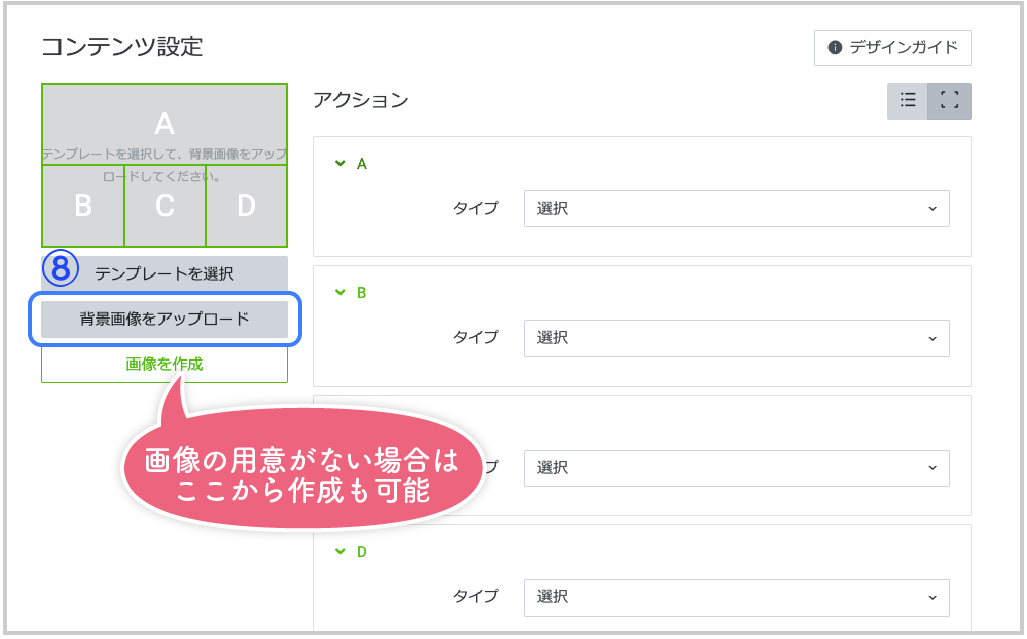
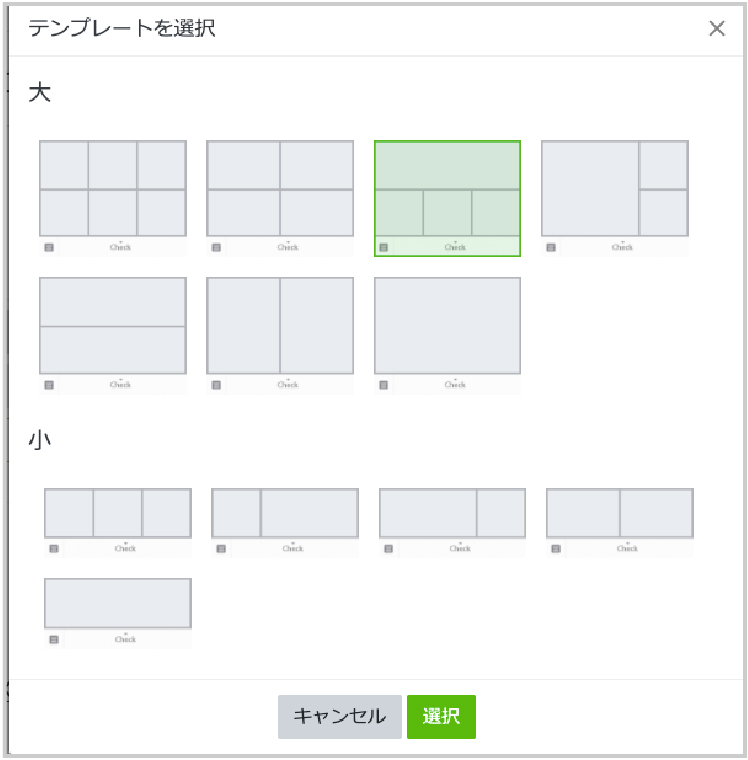
テンプレートに合わせた画像をアップロードします。
もし画像の用意がない場合は、「画像を作成」からリッチメニュー用の画像を作成することもできます。
⑨アクションを設定
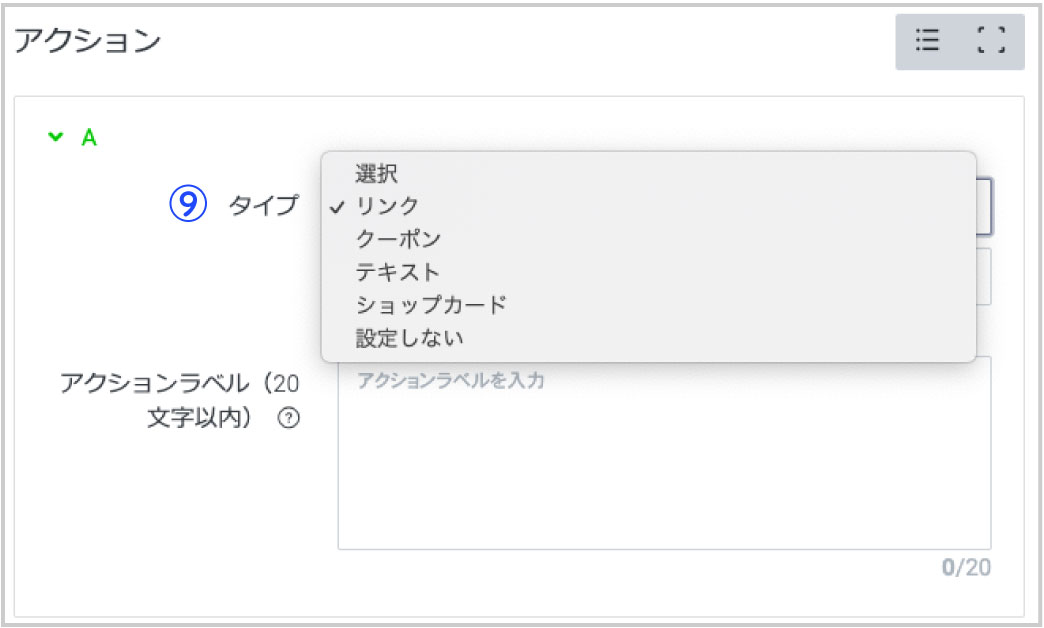
A~Dのボタンにタップしたときの動作を割り当てていきます。
アクションボタンのタイプを指定します。
⑩アクションラベルを設定
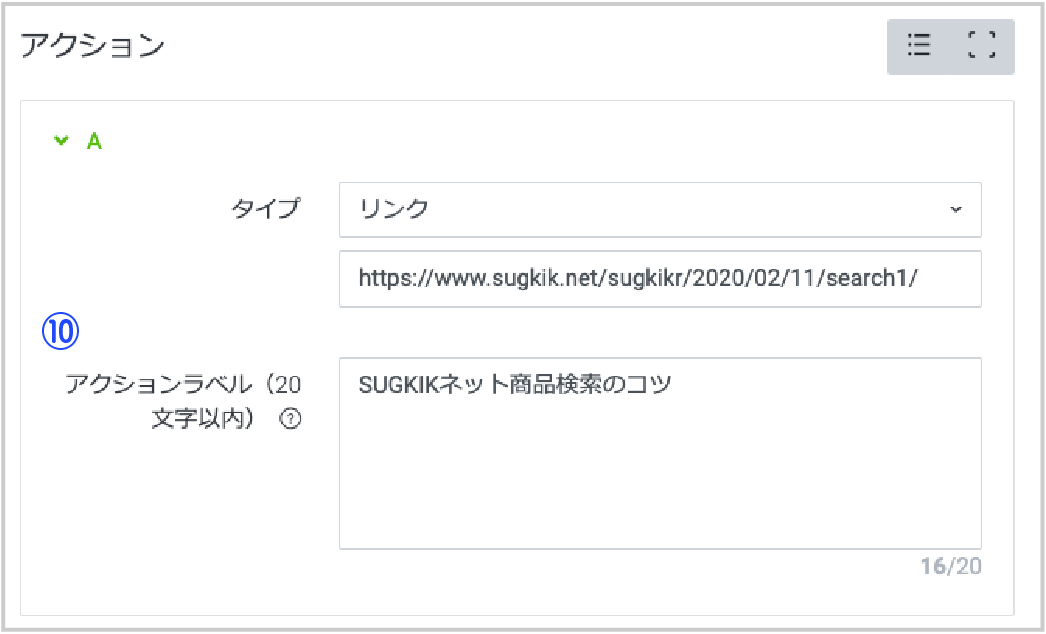
アクションラベル(ボタンの名前)を設定します。
⑪保存して完了
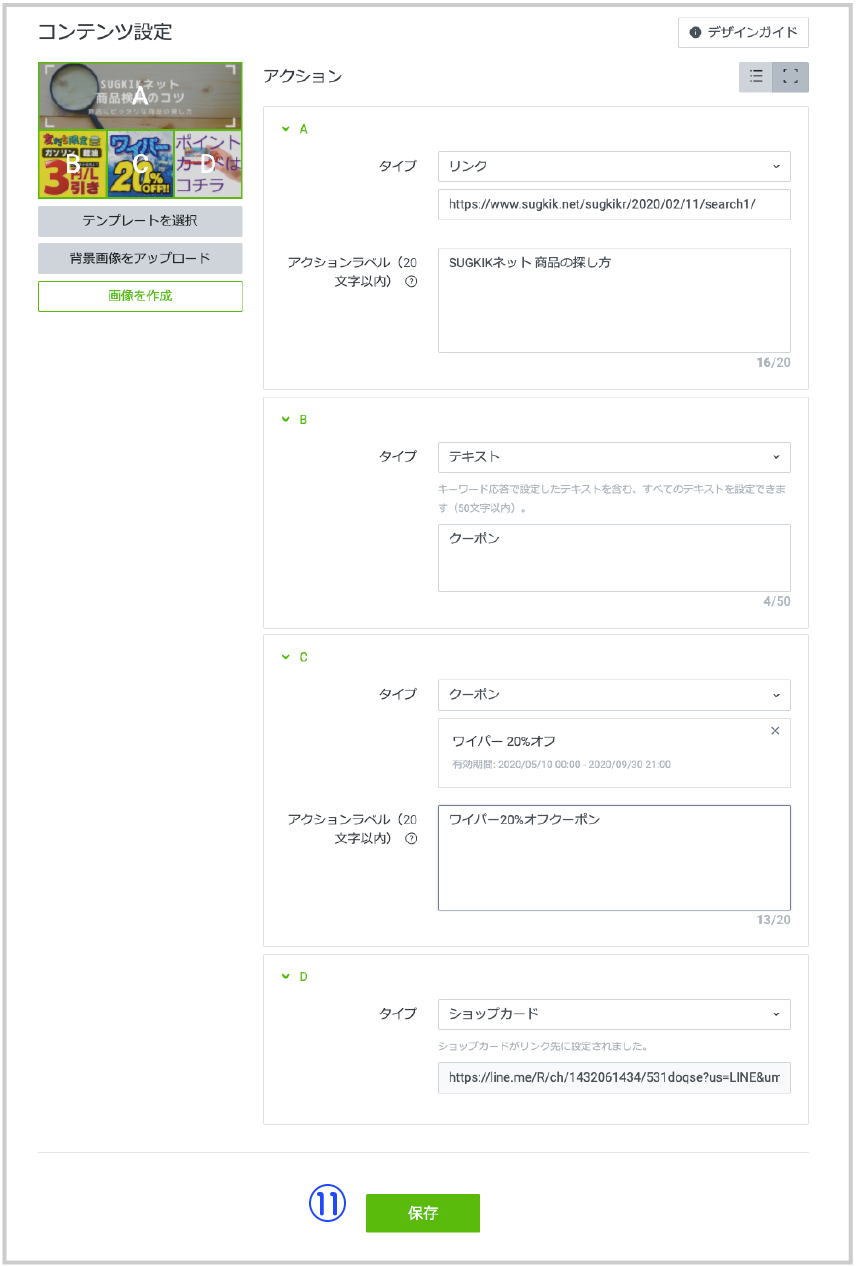
まとめ
リッチメニューの作成方法を紹介しました。
活用の仕方については、他の解説ページを参考にしてみてくださいね!


